Konfigurasi Web Server ( IIS ) pada Windows Server 2012
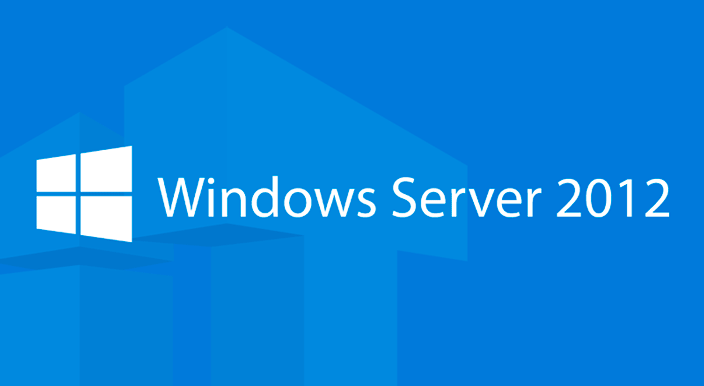
IIS atau Internet Information Services atau Internet Information Server adalah sebuah HTTP web server yang digunakan dalam sistem operasi server Windows, mulai dari Windows NT 4.0 Server, Windows 2000 Server atau Windows Server 2003. Layanan ini merupakan layanan terintegrasi dalam Windows 2000 Server, Windows Server 2003 atau sebagai add-on dalam Windows NT 4.0. Layanan ini berfungsi sebagai pendukung protokol TCP/IP yang berjalan dalam lapisan aplikasi (application layer). IIS juga menjadi fondasi dari platform Internet dan Intranet Microsoft, yang mencakup Microsoft Site Server, Microsoft Commercial Internet System dan produk-produk Microsoft BackOffice lainnya.
1. Masuk server manager > manage > add roles and features.
2. Next saja pada bagian ini
3. Pilih "role based or feature based installation".4. Pilih " select a server from the server pool ". Dan pilih ip server yang sudah kita setting lalu klik next.
5. Pilih Role Web Server (IIS), Lalu klik next.
6. Next saja pada bagian ini
7. Di Role Servicesnya di bagian Web Server >Security >Centang Basic Authentication, Lalu klik next.
8. Tunggu hingga Selesai
Konfigurasi Web Server ( IIS )
1. Masuk ke server manager, klik tools > Internet Information Service ( IIS ) Manager.
2. Klik server > sites > default web site, Lalu klik Authentication.
3. Lalu Aktifkan Basic Authenticationnya dan nonaktifka Anonymous Authenticationnya.
Membuat User
1. Buka server manager, klik tools > computer management.
2. Local user and groups > users. Klik kanan > New User.
3. Isi Username.Full name dan passwordnya lalu centang " Password never expires "
Verifikasi
1. Buka Browser dan masukkan ip kalian dan masukkkan username,password kalian.
2. Maka tampilanya akan seperti ini
Konfigurasi WWW
1.Buatlah Host A dengan menggunakan www
2. Buka Browser kalian dan masukkan dns nya
3. Maka tampilannya akan seperti ini
Sekian dari tutorial saya semoga bermanfaat bagi kalian semua hehe 😊..
Konfigurasi Web Server ( IIS ) pada Windows Server 2012
 Reviewed by FaryzX
on
Juni 14, 2020
Rating:
Reviewed by FaryzX
on
Juni 14, 2020
Rating:
 Reviewed by FaryzX
on
Juni 14, 2020
Rating:
Reviewed by FaryzX
on
Juni 14, 2020
Rating:





















Tidak ada komentar: